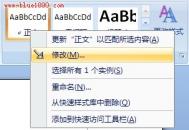Word2013文档中设置页眉或页脚样式的方法
第1步,打开Word2013文档窗口,切换到插入功能区。在页眉和页脚区域单击页眉或页脚按钮,如图1所示。

图1 单击页脚按钮
(本文来源于图老师网站,更多请访问http://m.tulaoshi.com/wjc/)第2步,在打开的页眉或页脚样式列表中选择合适的页眉或页脚样式,即可用所选择的页眉或页脚样式替换空白页眉或页脚样式,如图2所示。

图2 选择合适的页眉或页脚样式
Word Home提示:完成Word2013页眉或页脚样式的设置后,用户还需要重新编辑页眉或页脚的内容。
如何在Word2013中插入多种样式的页码
&nb(m.tulaoshi.com)sp; 第1步,打开Word2013文档窗口,切换到插入功能区。在页眉和页脚分组中单击页码按钮,如图1所示。

图1 单击页码按钮
第2步,在打开的页码面板中选择页码的插入位置,用户可以tulaoshi.com选择页面顶端、页面底端、页边距或当前位置作为页码的插入位置。例如可以选择页面底端,然后在打开的页码样式库中选择合适的页码,如图2所示。

图2 在页码样式库中选择页码
Word2013中怎样翻译整篇英文文档
第1步,打开Word2013英文文档窗口,切换到审阅功能区。在语言分组中依次单击翻译→翻译文档按钮,如图1所示。
(本文来源于图老师网站,更多请访问http://m.tulaoshi.com/wjc/)
图1 选择翻译文档命令
第2步,在打开的翻译整个文档对话框中提示用户将把整篇Word文档内容发送到Microsoft Translator在线翻译网站,由Microsoft Translator进行在线翻译。单击发送按钮,如图2所示。

图2 翻译整个文档对话框
第3步,在随后打开的在线翻译窗口中将返回整篇文档的翻译结果,如图3所示。

图3 在线翻译窗口
Word Home提示:实现在线翻译整篇英文文档的前提是当前计算机必须处于联网状态。